當電腦系統運行的時候,需要占用內存空間,從而使電腦的運行速度降低。不過調整虛擬內存,卻可以提高一些電腦運行速度。那麼,Win10系統虛擬內存該如何調整呢?
win10系統虛擬內存的操作方法:
右鍵“我的電腦”,選擇“屬性”。
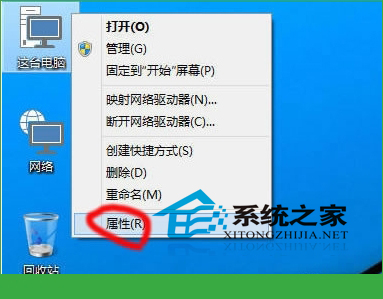
再選擇“更改系統設置”。
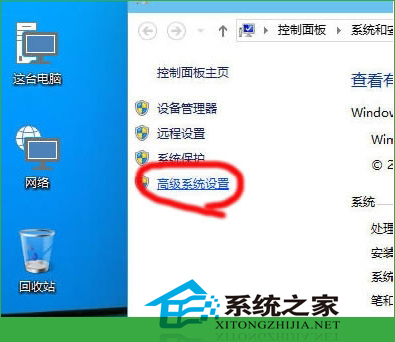
選擇“高級”選項頁。
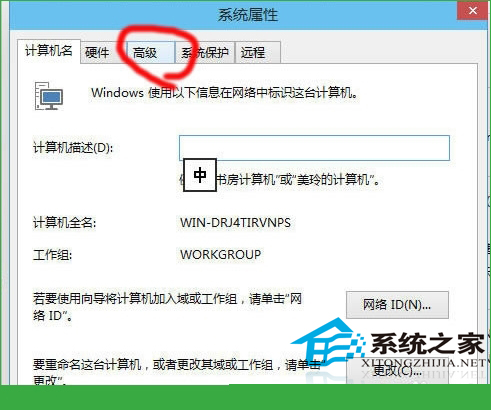
點擊性能的“設置”。
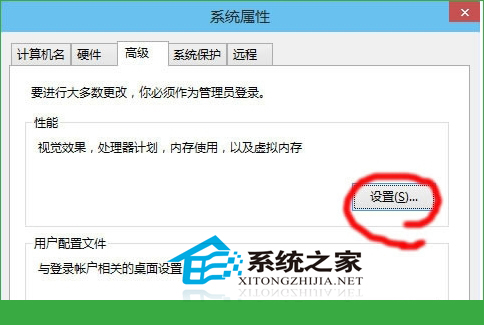
選擇“高級”選項頁。
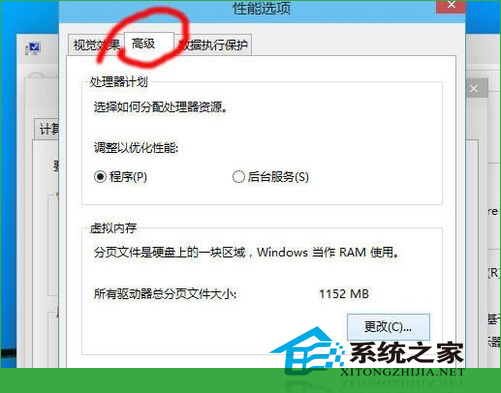
點擊虛擬內存的“更改”。
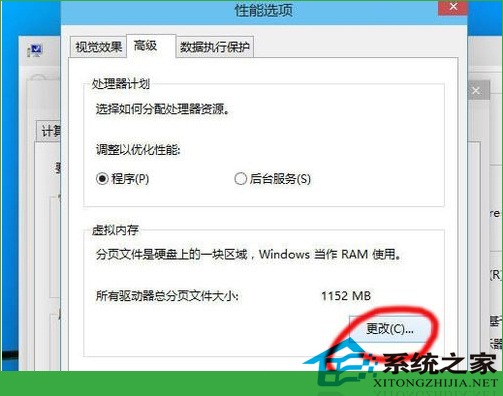
系統默認為全局自動分配,取消選項“自動管理所有驅動器的分頁文件大小”。
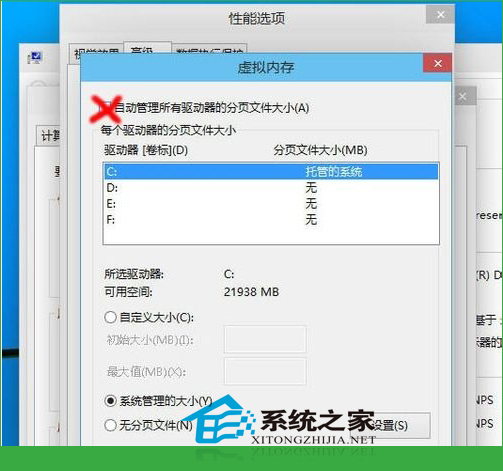
彈出提示,直接點確定。
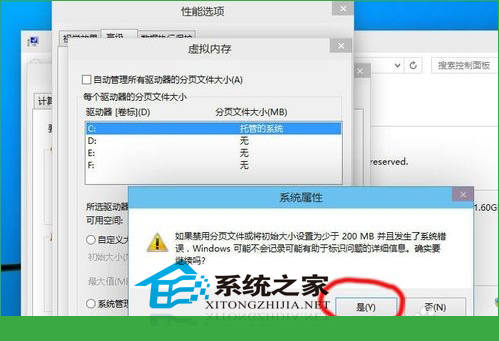
然後選擇系統分區以外的分區,選擇“自定義大小”,最小值為內存大小兩倍(2G物理內存=2G*2*1024=4096MB)最大值自定。再點設置,重啟後生效。
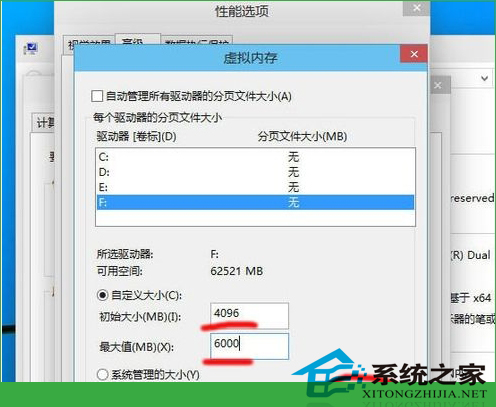
上面的就是Win10虛擬內存的設置方法了,如果你覺得你的電腦運行速度很慢,那麼就試試重新設置一下電腦的虛擬內存吧,或許會提高一些電腦運行的速度。